Hoe voeg ik een extra tijdzone toe aan Outlook 2016 Calendar

En als u de hele dag in Outlook woont, kunt u hier kijken hoe u tijdzones beter kunt beheren.
Voeg extra tijdzone Outlook 2016 kalender toe
Start Outlook 2016 en ga naar Bestand> Opties.
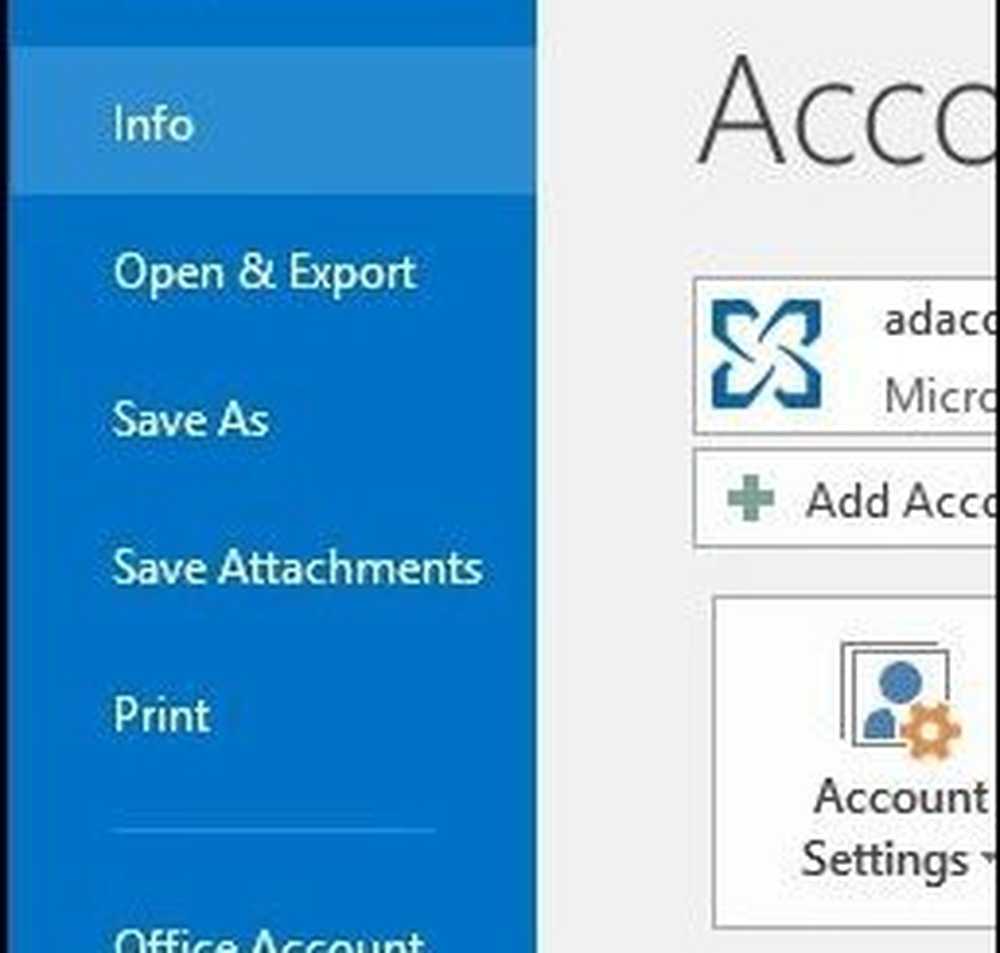
Selecteer vervolgens in Outlook-opties Agenda in de lijst aan de linkerkant.

Blader naar beneden naar Tijdzones kop en vink het vakje aan Toon een tweede tijdzone en danselecteer de tijdzone die u wilt toevoegen in de keuzelijst en klik op OK.

Wanneer u de Outlook 2016-agenda start, ziet u nu de extra klok verschijnen. U kunt teruggaan naar de agenda-opties en ze ook omwisselen als u dat wilt.
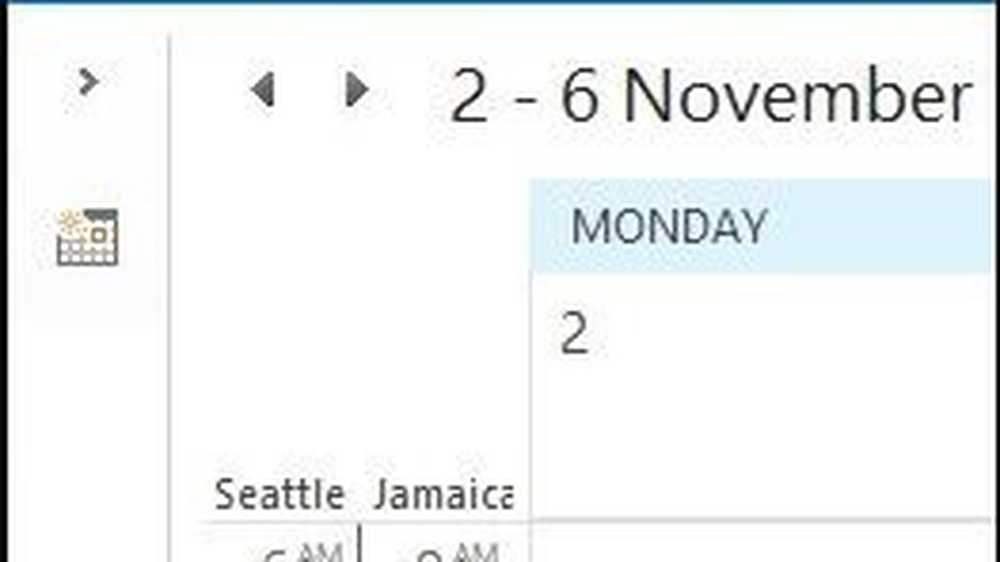
Dat is alles wat er is! Als u nog geen upgrade naar Office 2016 hebt uitgevoerd en een oudere versie van Outlook gebruikt, moet u ons artikel hier lezen




